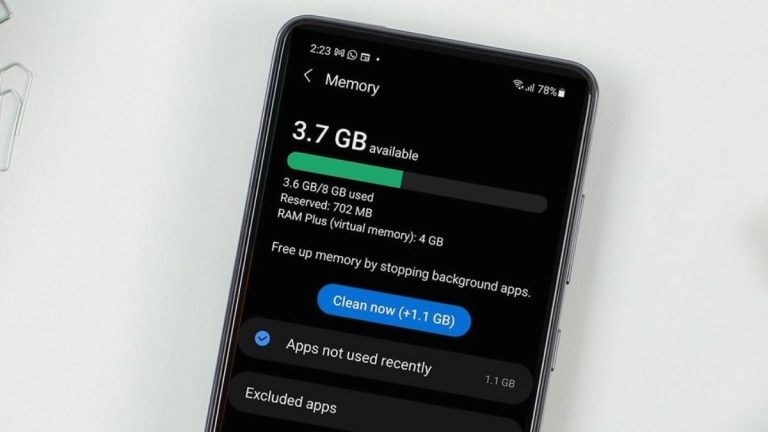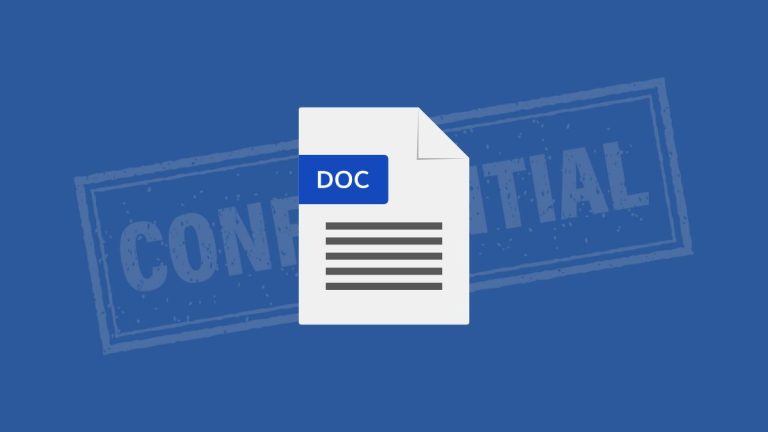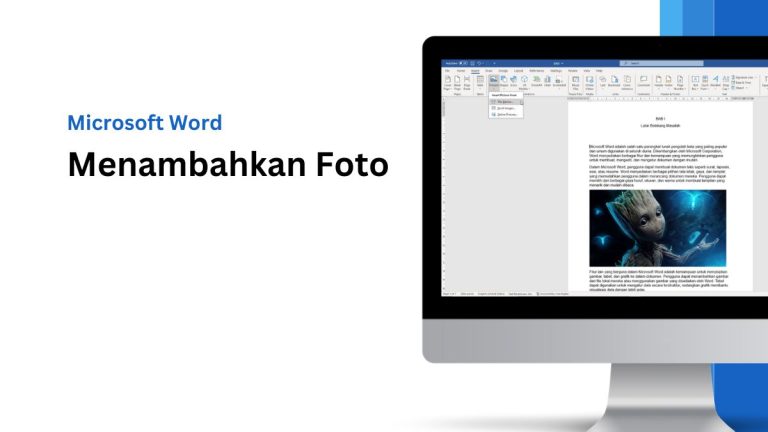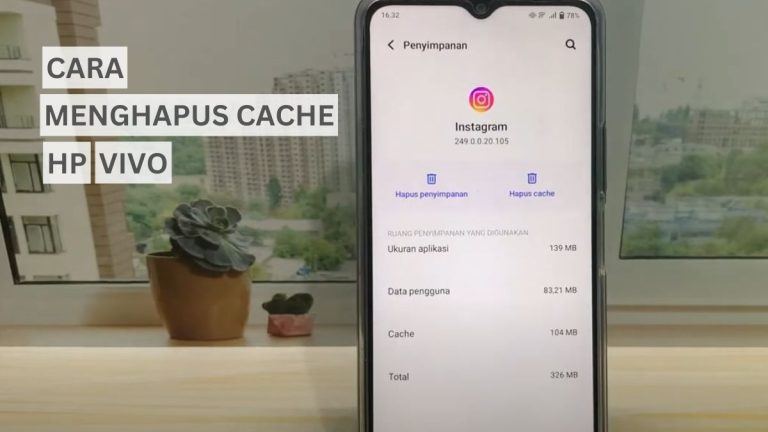Berbagi kata sandi Wi-Fi biasanya dengan selembar kertas dengan nama dan kata sandi Wi-Fi untuk diberikan kepada tamu, tetangga, atau teman. Meskipun terlihat sederhana, beberapa orang sering menghadapi kesulitan karena kombinasi kata sandi yang kompleks.
Untungnya, masalah tersebut telah diatasi dengan hadirnya teknologi terbaru, yaitu QR Code pada Android 10. Dengan fitur ini, pengguna tidak perlu repot mencari kata sandi di modem atau khawatir salah memasukkannya.
Caranya cukup mudah, anda tinggal mengeluarkan smartphone, membuka aplikasi kamera bawaan, dan mengarahkannya ke kode QR Wi-Fi yang telah diberikan, seperti di restoran, kafe, hotel, atau tempat umum lainnya.
Kode QR (Quick Response) adalah pola unik yang dapat dipindai dan berisi informasi digital, seperti tautan situs web, kode kupon, dan kata sandi Wi-Fi.
Cara Scan Barcode WiFi di Samsung
Kode QR berbeda dengan barcode biasa, karena berisi lebih banyak informasi sehingga sangat cocok digunakan untuk berbagi password Wifi di HP Samsung atau ke smartphone Android lainnya.
Untuk dapat menggunakan fitur scan Barcode tanpa aplikasi ini, pastikan anda menggunakan Android 10 atau yang lebih tinggi.
1. Memindai Kode QR Wifi di HP Samsung dengan Kamera
Di HP Samsung yang menjalankan Android 10, pengguna dapat melakukan pemindaian barcode untuk terhubung ke Wi-Fi tanpa perlu mengetikkan kata sandi, hanya dengan menggunakan kamera ponsel.
Berikut ini cara scan kode QR Wifi di hp Samsung tanpa aplikasi tambahan :
- Pertama, buka aplikasi Kamera di HP Samsung.
- Buka pengaturan kamera pada bagian bawah, pilih Lainnya.
- Lalu pilih Lens, kemudian nyalakan kamera untuk mulai menggunakan Lens.
- Arahkan kamera tepat diatas atau di depan kode QR Wifi lalu klik Kode tersebut.
- Jika nama jaringan muncul di bawah kode QR, klik nama tersebut untuk menyambungkan ke jaringan Wi-Fi.
- Selesai.
2. Cara Melihat Barcode Wifi di Samsung
Untuk menampilkan barcode pada ponsel Samsung yang sudah terhubung ke HP bisa langsung mencarinya melalui menu Pengaturan di masing-masing ponsel. Untuk lebih jelasnya lagi langsung saja ikuti langkah-langkah berikut ini :
Cara menampilkan kode QR Wifi di HP Samsung :
- Langkah pertama, buka menu Pengaturan di ponsel Samsung.
- Buka menu Koneksi.
- Geser ke bagian bawah lalu pilih Wi-Fi.
- Klik ikon Gerigi di sebelah kanan jaringan Wifi yang terhubung.
- Kemudian klik Kode QR di bagian kiri bawah.
- Maka akan muncul barcode yang bisa di scan menggunakan HP lain untuk terhubung ke Wifi tersebut.
- Selesai.
Anda juga dapat Kode QR WiFi tersebut dan menyimpannya ke galeri HP. Langkah ini akan memudahkan kalian untuk berbagi password WiFi dengan teman atau keluarga di masa mendatang.
- Cara Mengetahui RAM HP Samsung
- Cara Mematikan Opsi Pengembang di HP Samsung
- Cara Cek Screen Time di HP Samsung
Jika ponsel Samsung kalian tidak memiliki fitur untuk scan Wifi langsung menggunakan kamera bawaan, kami menyarankan untuk menggunakan aplikasi Scan QR Code yang bagus seperti QR Code Reader atau QR Scanner gratis di Google Play Store.